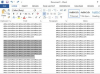Word belgenizdeki her bir öğeyi biçimlendirmekle zaman kaybetmekten kaçının. Bunun yerine, biçimlendirmeyi bir öğeden diğerine kopyalamak için Biçim Boyacısı aracını kullanın. Metin öğelerinden ve görüntülerden biçimlendirmeyi Microsoft Word 2013'te kopyalayabilirsiniz. Web sayfaları gibi diğer kaynaklardan biçimlendirme kopyalamanız gerekirse, Özel Yapıştır seçeneğini kullanın.
Biçim Boyacısı'nı Kullanma
Word 2013'te kopyalamak istediğiniz biçimlendirmeyi içeren öğeyi seçin. Hem metni hem de paragraf biçimlendirmesini kopyalamak için, sonundaki işaret veya boşluk dahil tüm paragrafı seçin. Bir görüntüden biçimlendirmeyi kopyalamak için görüntüyü seçin. Giriş sekmesindeki Pano grubundaki "Biçim Boyacısı" düğmesini tıklayın; imleç bir boya fırçasına dönüşür. Biçimlendirmeyi yapıştırmak için metne veya resme tıklayın.
Günün Videosu
Özel Yapıştır'ı Kullanma
Metni bir Web sayfasından veya başka bir kaynaktan seçip "Ctrl-C" tuşlarına basarak panoya kopyalayın. Konumlandırmak için Word belgesinin içine tıklayın. Ekleme imlecini, Giriş sekmesindeki Pano grubundaki "Yapıştır" düğmesinin altındaki küçük oku tıklayın ve "Kaynak Biçimlendirmesini Koru"yu seçin. Kullanmak Word belgesinin biçimlendirmesi için "Biçimlendirmeyi Birleştir"i seçin. Metni saklamak ve önceki tüm biçimlendirmeleri kaldırmak istiyorsanız, "Metni Sakla" yı seçin. Bir tek."